
2025-02-25来源:funfunapp 编辑:佚名
在数字化时代,浏览器不仅是我们探索互联网世界的窗口,也是我们学习、工作和娱乐的重要工具。microsoft edge浏览器,凭借其出色的性能和丰富的功能,赢得了众多用户的青睐。其中,自定义词典功能更是为频繁需要输入专业术语或生僻单词的用户提供了极大的便利。本文将详细介绍如何在edge浏览器中自定义词典并添加单词,帮助用户更高效地使用这一功能。
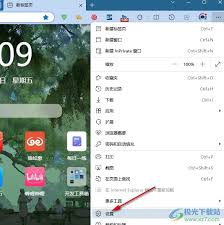
首先,确保你的电脑上已经安装了microsoft edge浏览器。如果还没有,可以从官方网站下载并安装。接下来,按照以下步骤操作:
1. 打开edge浏览器:在桌面或任务栏中找到edge浏览器的图标,点击打开。
2. 进入设置页面:在浏览器页面右上角,你会看到一个由三个点组成的图标,这是edge浏览器的设置菜单。点击这个图标,然后在弹出的菜单列表中找到并点击“设置”选项,进入浏览器的设置页面。
3. 找到语言设置:在设置页面的左侧列表中,找到并点击“语言”选项。这将带你进入语言设置页面,这里你可以管理浏览器的语言偏好和自定义词典。
4. 打开自定义词典:在语言设置页面的右侧,找到“自定义词典”选项。点击该选项右侧的箭头图标,进入自定义词典的设置页面。
5. 添加新单词:在自定义词典页面中,你会看到一个输入框。在这个框内输入你想要添加的新单词,然后点击右侧的“add word”选项。这样,新单词就被成功添加到edge浏览器的自定义词典中了。
自定义词典的好处在于,它可以根据用户的个人需求进行定制,无论是专业术语、人名地名还是其他生僻单词,都可以轻松添加。这样,在浏览网页或进行搜索时,edge浏览器就能更准确地理解你的意图,提供更精准的搜索结果和翻译服务。
此外,自定义词典还支持编辑和删除功能。如果你发现某个单词不再需要,或者想要修改某个单词的解释,都可以轻松实现。只需在自定义词典页面中找到相应的单词,然后进行编辑或删除操作即可。
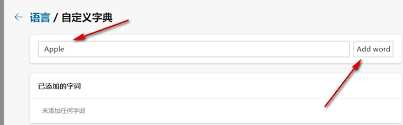
值得一提的是,edge浏览器的自定义词典功能不仅适用于网页浏览和搜索,还可以与其他microsoft应用(如word、outlook等)实现无缝集成。这意味着,你在edge浏览器中添加的单词,也可以在这些应用中使用,进一步提升你的工作效率。
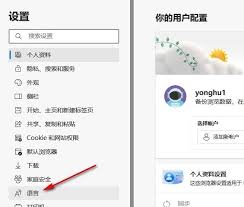
总之,edge浏览器的自定义词典功能是一项非常实用的特性,它能够帮助用户更高效地管理和使用词汇。无论是学习新语言、研究专业领域还是日常浏览网页,自定义词典都能为你提供便捷和准确的词汇支持。不妨现在就试试看,为你的edge浏览器添加一些个性化的词汇吧!